المقدمة
يوضح هذا المستند كيفية ترقية ESXi لنسخة Cisco Business Edition (BE6K/7K) عبر واجهة وحدة التحكم في الإدارة المتكاملة (CIMC) vKVM من Cisco.
المتطلبات الأساسية
المتطلبات
توصي Cisco بأن تكون لديك معرفة بالمواضيع التالية:
- نماذج خوادم Cisco Business Edition
- إسكس vSphere
المكونات المستخدمة
تستند المعلومات الواردة في هذا المستند إلى إصدارات البرامج والمكونات المادية التالية:
- خادم Business Edition BE6H-M5-K9
- إصدار ESXi 6.7
تم إنشاء المعلومات الواردة في هذا المستند من الأجهزة الموجودة في بيئة معملية خاصة. بدأت جميع الأجهزة المُستخدمة في هذا المستند بتكوين ممسوح (افتراضي). إذا كانت شبكتك قيد التشغيل، فتأكد من فهمك للتأثير المحتمل لأي أمر.
ترقية ESXi
مهام ما قبل الترقية
التحقق من صحة إصدار ESXi الصحيح للترقية
حدد إصدار ESXi الصحيح لترقية خادم BE. يجب التحقق من صحة التوافق مع تطبيقين:
- التوافق مع تطبيقات الاتصالات الموحدة: للتحقق من صحة الإصدارات المدعومة من تطبيق الاتصالات الموحدة التي تعمل على الخادم، ارجع إلى دليل المحاكاة الافتراضية لتطبيقات الاتصالات الموحدة.
على سبيل المثال، إذا كنت تستضيف جهاز ظاهري CUCM14، فإن الإصدارات المدعومة من VMware vSphere ESXi هي 6.7 و 7.0U1 و 8.0U1. في جدول المحاكاة الافتراضية، يتم سرد الإصدار الأساسي الأدنى، وهذا يعني أن توافق CUCM14 غير مدعوم للإصدار 7.0، ولكنه مدعوم ل 7.0U1، أو 7.0U2، أو 7.0U3.
- التوافق مع CIMC:
انتقل إلى أداة توافق أجهزة وبرامج UCS للتحقق من إصدارات CIMC المدعومة الخاصة بإصدار ESXi لديك:
- نوع الخادم: الخوادم المستقلة من Cisco فئة C
- طراز الخادم: ارجع إلى الجدول وحدد نموذج UCS الصحيح وفقا لطراز BE الخاص بك.
| يكون نموذجا |
نموذج UCS |
| BE6M-M4-(K9/XU) |
UCSC-C220-M4S |
| BE6H-M4-(K9/XU) |
UCSC-C220-M4S |
| BE6M-M5-(K9/XU) |
UCSC-C220-M5SX |
| BE6H-M5-(K9/XU) |
UCSC-C220-M5SX |
| BE6K-M6-(K9/XU) |
UCSC-C220-M6S |
| BE7M-M4-(K9/XU) |
UCSC-C240-M4S2 |
| BE7H-M4-(K9/XU) |
UCSC-C240-M4SX |
| BE7M-M5-(K9/XU) |
UCSC-C240-M5SX |
| BE7H-M5-(K9/XU) |
UCSC-C240-M5SX |
| BE7M-M6-(K9/XU) |
UCSC-C240-M6SX |
| BE7H-M6-(K9/XU) |
UCSC-C240-M6SX |
- إصدار المعالج: حدد الأحدث
- نظام التشغيل: VMware
- إصدار نظام التشغيل: إصدار وجهة ESXi.
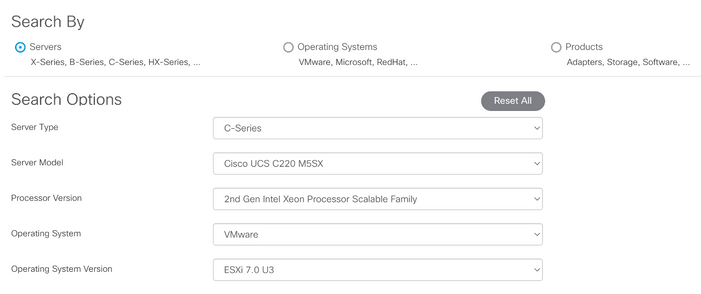 مثال أداة التوافق
مثال أداة التوافق
إذا كان إصدار CIMC الحالي الخاص بك مدرجا على أنه متوافق، فلا حاجة لترقية CIMC الخاص بك. وإلا، قم بترقية CIMC لديك باستخدام إرتباط حزمة البرامج الثابتة المحدد في عمود التفاصيل ارجع إلى أدلة التثبيت والترقية في عمود المستندات.
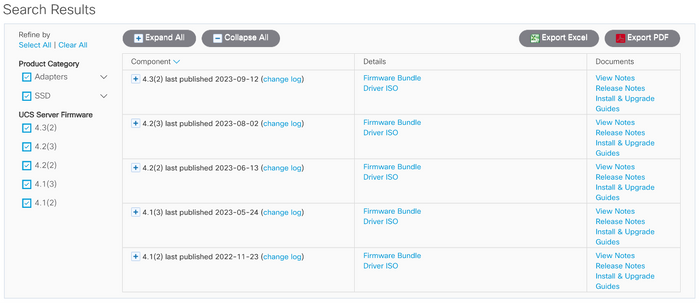 نتائج أداة التوافق
نتائج أداة التوافق
التحقق من صحة محرك الأقراص الظاهري الذي يقوم ESXi بتحميله
سجل الدخول إلى بوابة CIMC، وتنقل إلى التخزين > Cisco RAID Controller > معلومات المحرك الظاهري وحدد اسم المحرك الظاهري الذي يحتوي على محرك التمهيد على أنه صحيح.
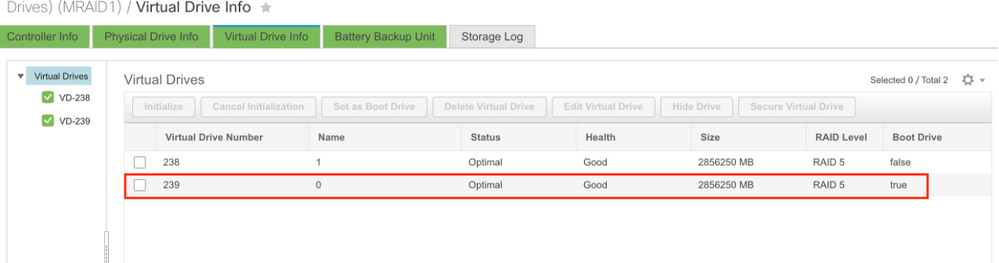 برنامج CIMC لتمهيد محرك الأقراص الظاهري
برنامج CIMC لتمهيد محرك الأقراص الظاهري
تنزيل ملف ISO من بوابة VMware
للحصول على ملف ISO الصحيح للترقية، انتقل إلى مدخل VMWare > تحديد إصدار > ISO المخصص > بحث عن صورة cisco المخصصة ل ESXi > انقر فوق الانتقال إلى التنزيلات.
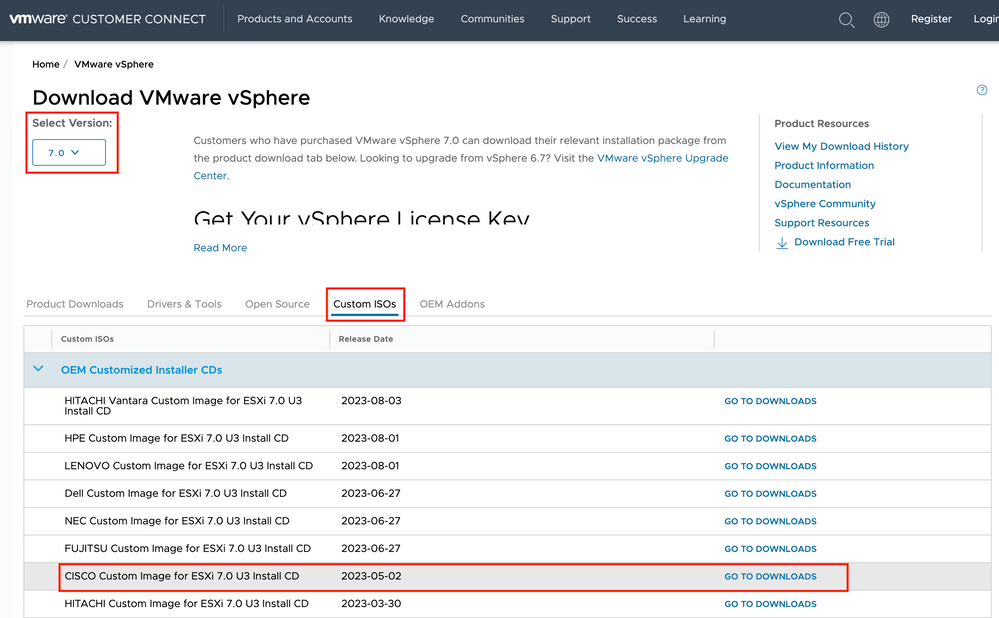 صفحة تنزيل ISO لبوابة VMware
صفحة تنزيل ISO لبوابة VMware
حدد أحدث إصدار ESXi وانقر فوق التنزيل الآن لنوع الملف: ISO
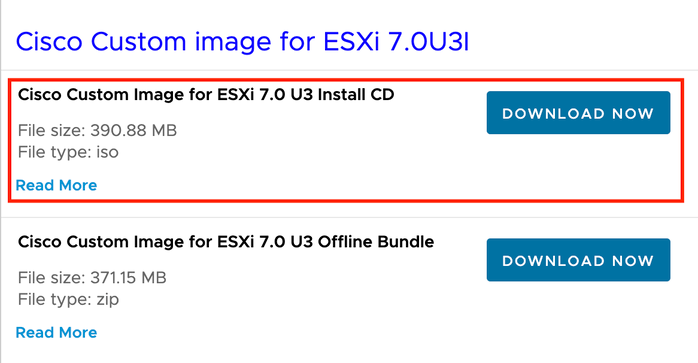 تحديد تنزيل ESXi ISO
تحديد تنزيل ESXi ISO
ترقية المهام

تحذير: يجب إيقاف تشغيل الأجهزة الافتراضية لديك بشكل سلس. بالنسبة لأجهزة UC، تتمثل العملية الصحيحة في تسجيل الدخول عبر بروتوكول SSH وكتابة أمر إيقاف تشغيل النظام.
- تعيين ESXi في وضع الصيانة. انتقل إلى واجهة واجهة واجهة واجهة المستخدم الرسومية ESXi > انقر بزر الماوس الأيمن فوق المضيف > وضع الصيانة > إدخال وضع الصيانة.
- افتح واجهة CIMC وانقر على إطلاق vKVM من شريط الأدوات.

تلميح: يجب أن يسمح المستعرض بإتاحة الإطارات المنبثقة عند فتح وحدة تحكم vKVM في نافذة مختلفة.
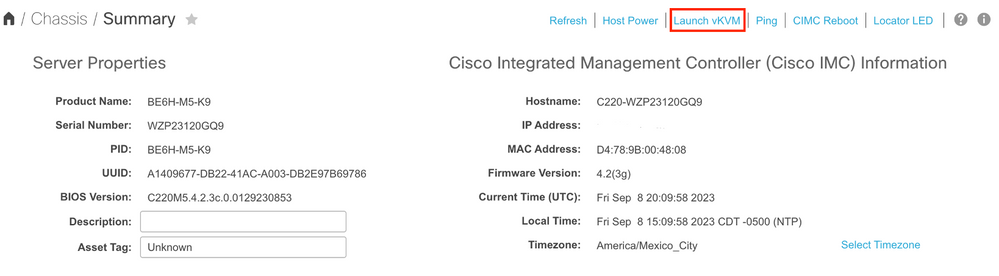
- في وحدة تحكم vKVM، انقر فوق الوسائط الظاهرية. في حالة عدم تمكينها، انقر فوق تنشيط الأجهزة الظاهرية.
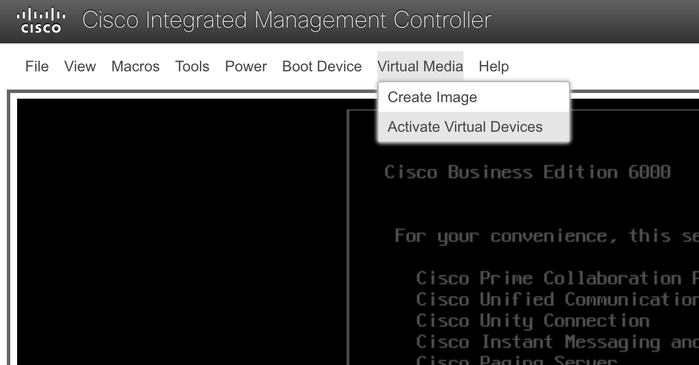 تنشيط قائمة الأجهزة الظاهرية
تنشيط قائمة الأجهزة الظاهرية
- ثم انقر فوق قرص CD/DVD للخريطة.
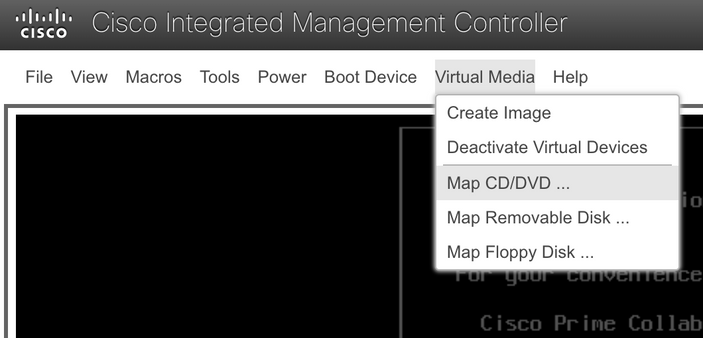 قائمة تخطيط القرص المضغوط/قرص الفيديو الرقمي
قائمة تخطيط القرص المضغوط/قرص الفيديو الرقمي
- حدد ملف ISO الذي تريد تحميله ثم انقر فوق تعيين محرك الأقراص.
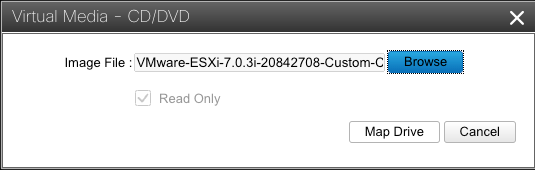 نافذة ملف صورة الخريطة
نافذة ملف صورة الخريطة
- انتقل إلى قائمة محركات الأقراص الظاهرية وتحقق من تعيين ملف الصورة.
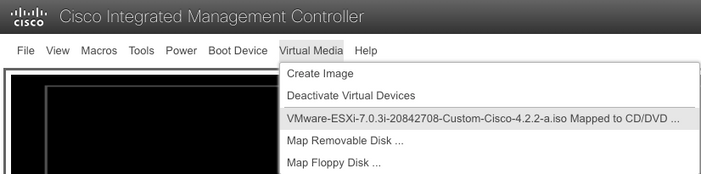 التحقق من صحة قائمة محرك الأقراص الظاهري
التحقق من صحة قائمة محرك الأقراص الظاهري
- لإعادة تشغيل الخادم، انتقل إلى Power > Reset System (تمهيد سريع).
 إعادة تعيين قائمة النظام
إعادة تعيين قائمة النظام
- يبدأ الخادم في التمهيد.
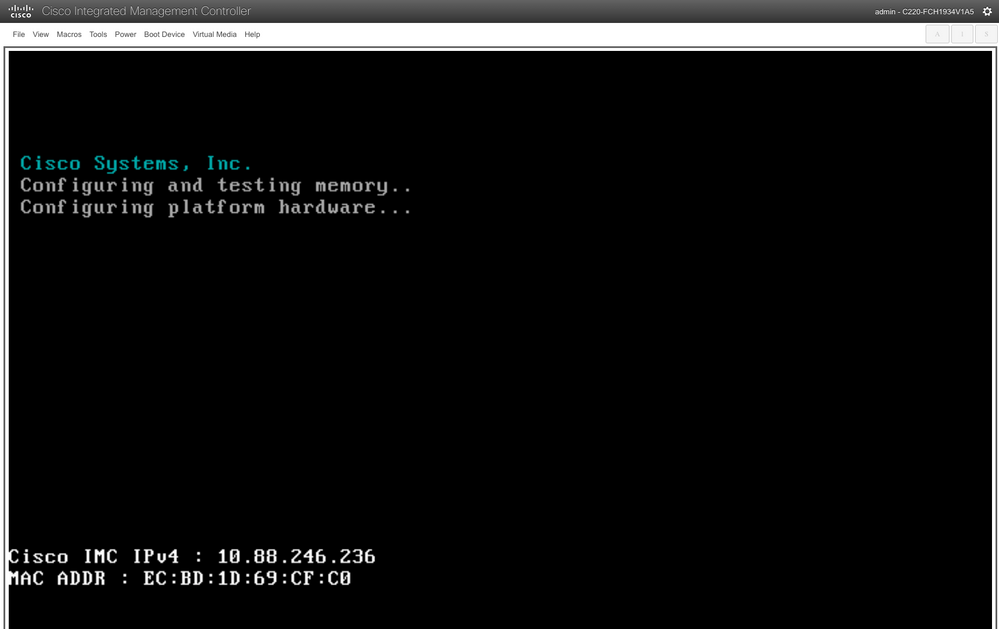 إطار بدء تشغيل الخادم
إطار بدء تشغيل الخادم
- بمجرد ظهور شعار Cisco، اكتب F6 لتحديد قائمة التمهيد، تظهر الرسالة إدخال قائمة تحديد التمهيد.
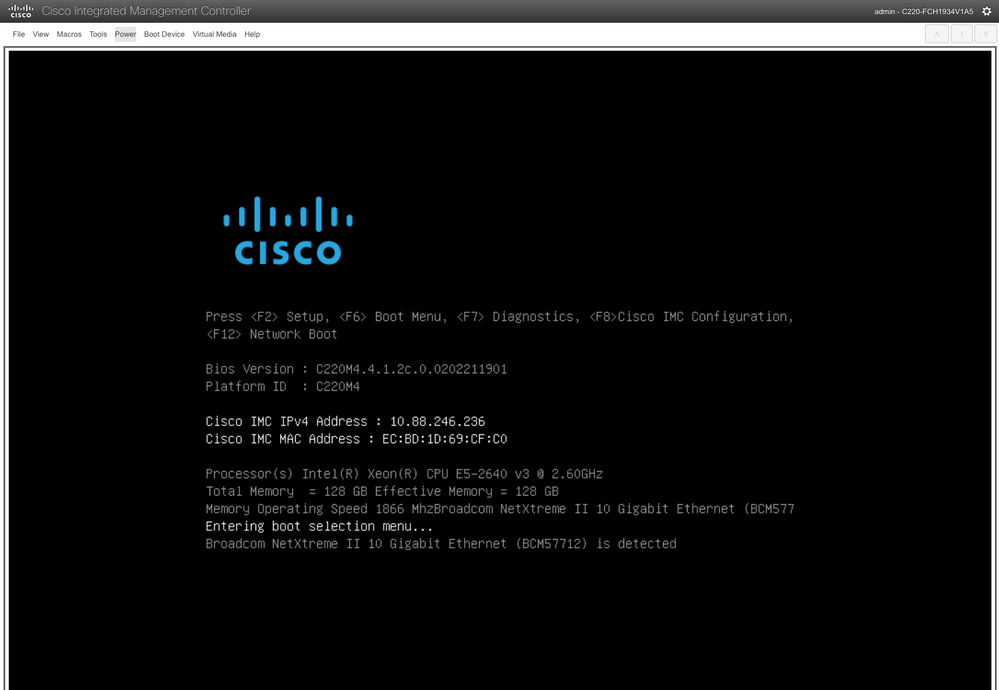 نافذة تحديد قائمة تمهيد الخادم
نافذة تحديد قائمة تمهيد الخادم
- يتم عرض قائمة التمهيد، حدد خيار Cisco vKVM-Mapped vDVD.
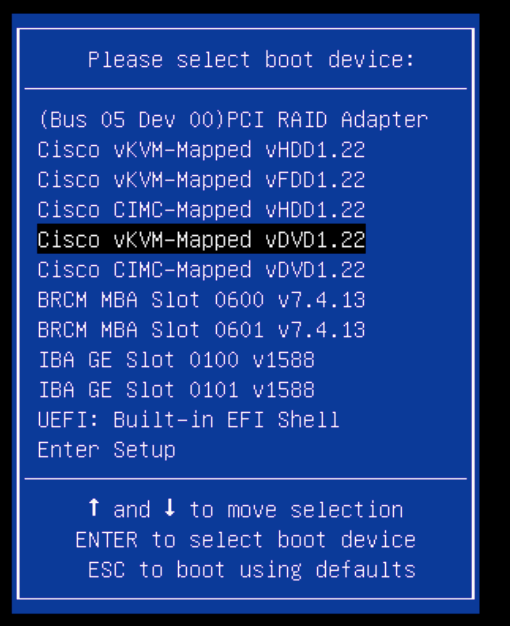 نافذة قائمة التمهيد
نافذة قائمة التمهيد
- حدد مثبت ESXi قبل تشغيل التمهيد التلقائي.
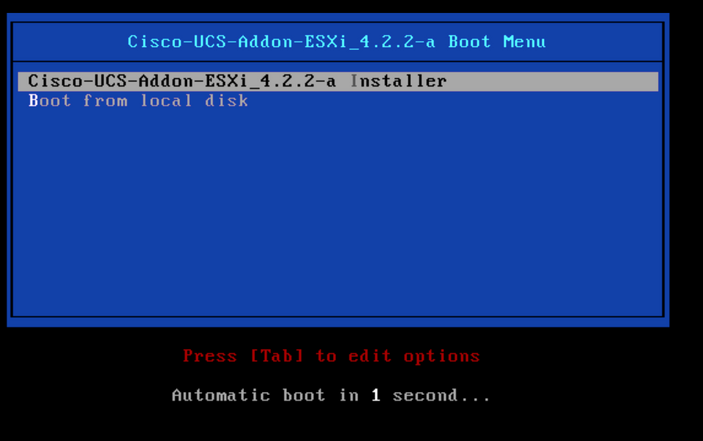 نافذة تحديد مثبت ESXi
نافذة تحديد مثبت ESXi
- يبدأ UCS تحميل مثبت ESXi.

تحذير: تأكد من بقاء جلسة العمل نشطة، إذا تم قطع اتصال المستعرض، فستفشل عملية التمهيد من vDVD.

تلميح: قم بإجراء الترقية من جهاز محلي في شبكة UCS نفسها لتقليل الوقت المستغرق لتحميل ملف ISO.
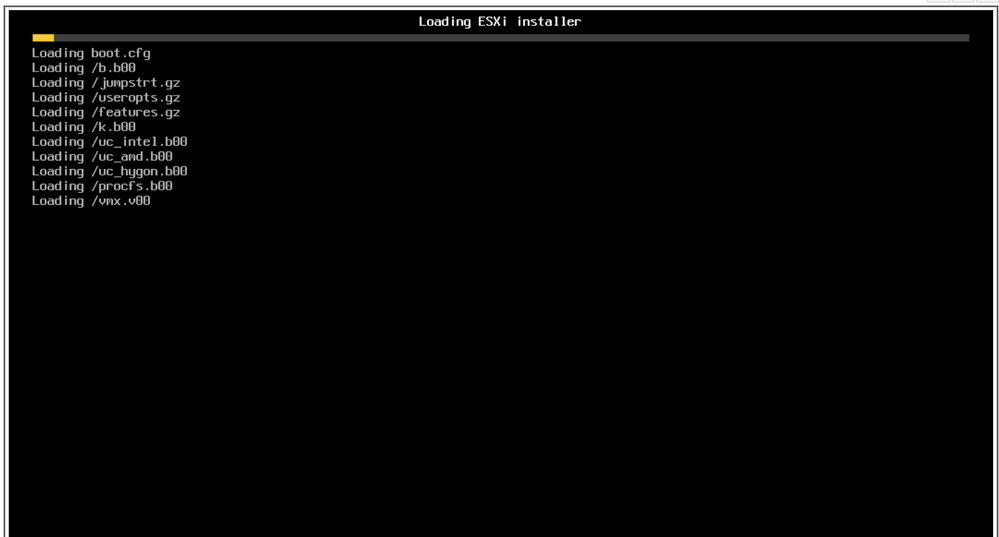 تحميل شاشة مثبت ESXi
تحميل شاشة مثبت ESXi
- يتم عرض معالج "تثبيت الترحيب"، اضغط على Enter للمتابعة.
 مرحبا بشاشة تثبيت ESXi
مرحبا بشاشة تثبيت ESXi
- تظهر إتفاقية ترخيص المستخدم النهائي (EULA)، واضغط F11 للقبول والمتابعة.

تلميح: إذا لم يتم التعرف على مفتاح F11، يمكنك إستخدام مفاتيح Macros المخصصة، انتقل إلى وحدات الماكرو > إدارة > جديد > تحديد مفتاح F11. يظهر المفتاح الجديد تحت ماكرو > ماكرو معرفة من قبل المستخدم.
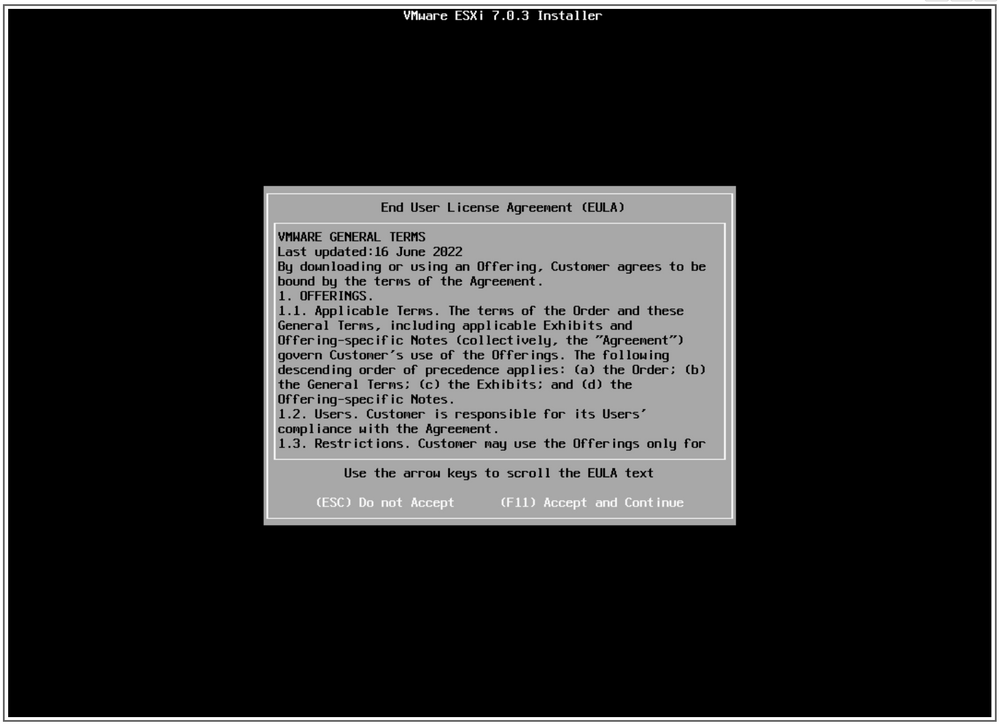 شاشة EULA
شاشة EULA
- يمسح المثبت وحدة تخزين UCS الخاصة بك.
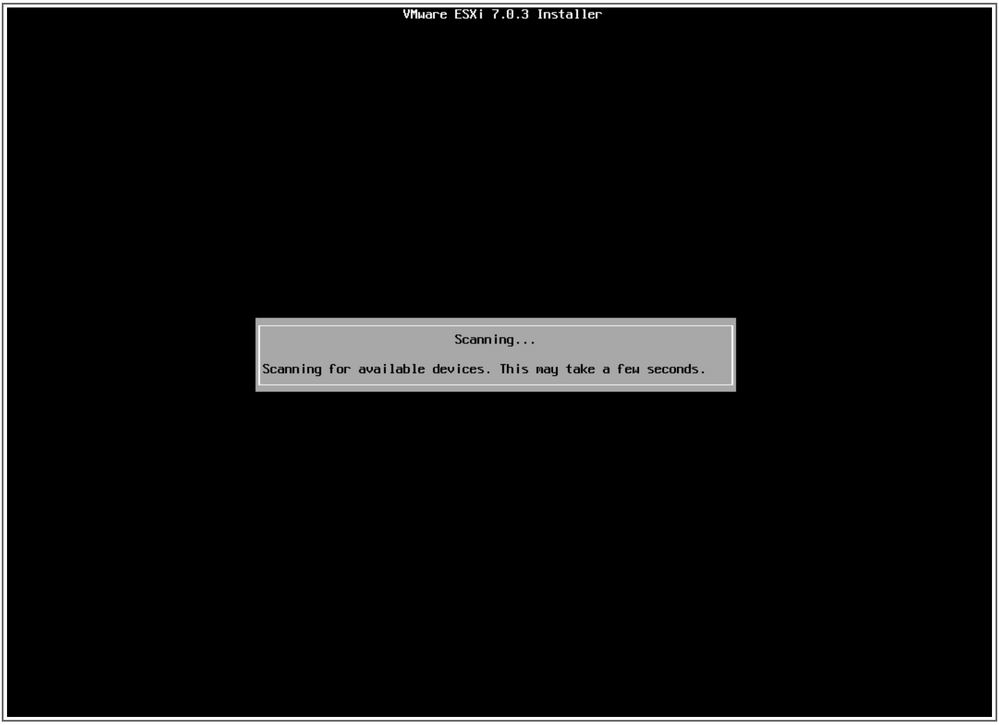 شاشة المسح الضوئي لمثبت ESXi
شاشة المسح الضوئي لمثبت ESXi
- حدد محرك الأقراص الظاهري الذي تم تثبيت ESXi عليه، وهو الذي تم تعريفه على أنه محرك الأقراص الظاهري للتمهيد في مهام ما قبل الترقية.
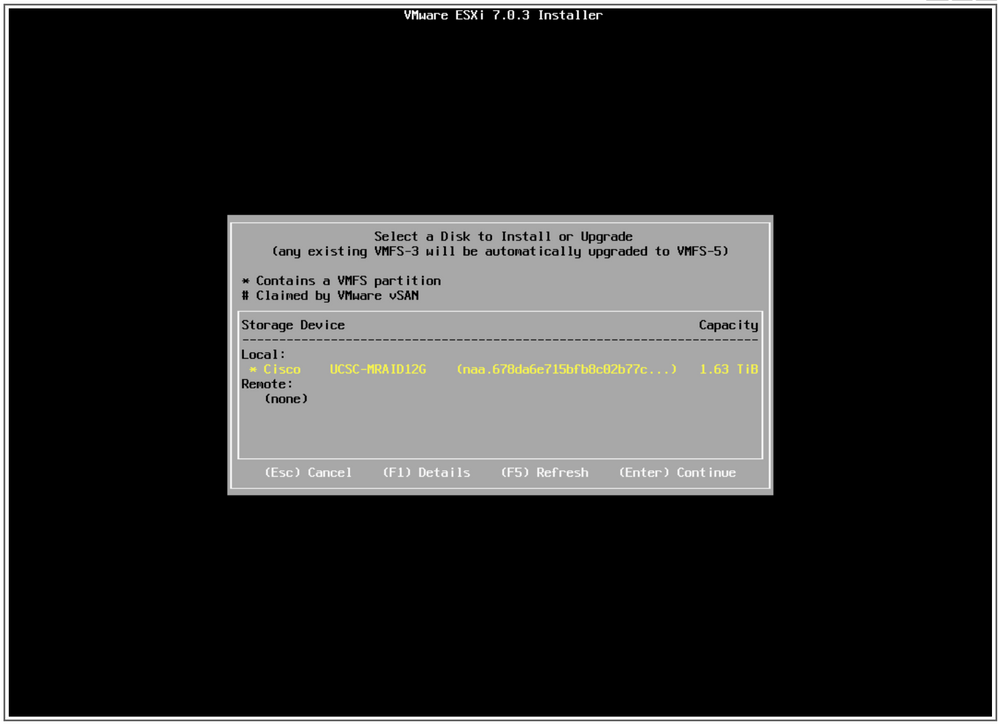 تحديد شاشة القرص
تحديد شاشة القرص
- حدد ترقية ESXi، والاحتفاظ بمخطط بيانات VMFS.

ملاحظة: هذه هي نفس العملية الخاصة بتثبيت ESXi الجديد، في حالة عدم اكتشاف ESXi سابق أو تحديد محرك أقراص ظاهري غير صحيح، يتم عرض خيارات التثبيت فقط.
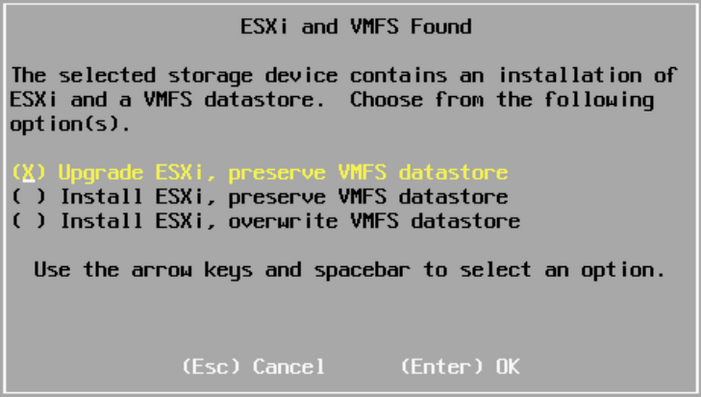 ترقية شاشة التحديد
ترقية شاشة التحديد
- تحقق من صحة إصدارات ESXi المصدر والوجهة وأكد الترقية مع F11.
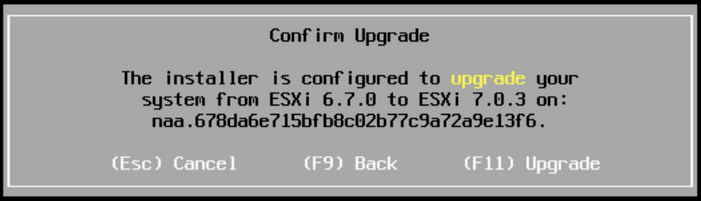 تأكيد شاشة الترقية
تأكيد شاشة الترقية
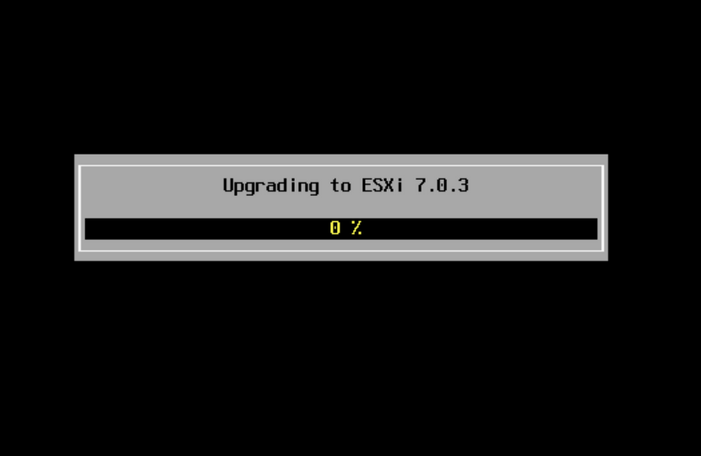 شاشة الترقية قيد التقدم
شاشة الترقية قيد التقدم
- بمجرد اكتمال الترقية، قم بإزالة ملف ESXi ISO من قرص vDVD واضغط على Enter.
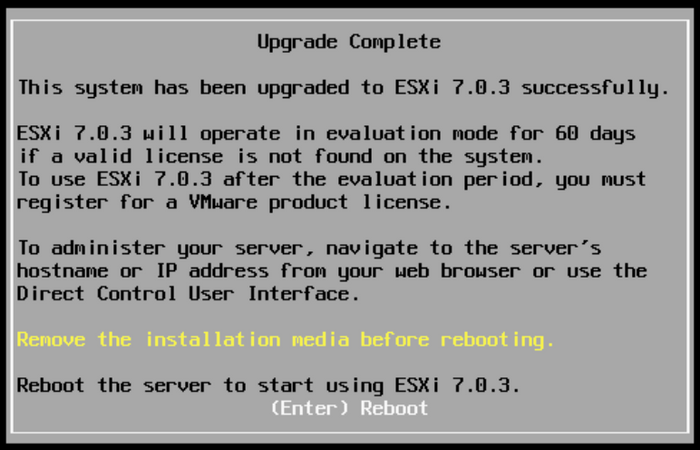 شاشة كاملة للترقية
شاشة كاملة للترقية
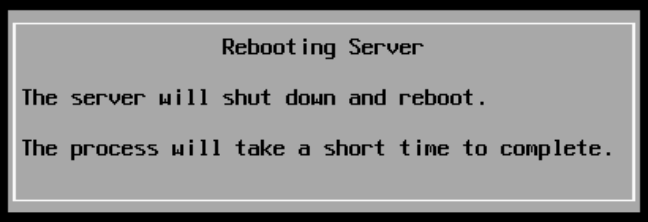 إعادة تشغيل شاشة الخادم
إعادة تشغيل شاشة الخادم
- يبدأ UCS عملية التمهيد العادية، بمجرد أن ينتهي من عرض إصدار ESXi الجديد في الركن العلوي الأيمن.
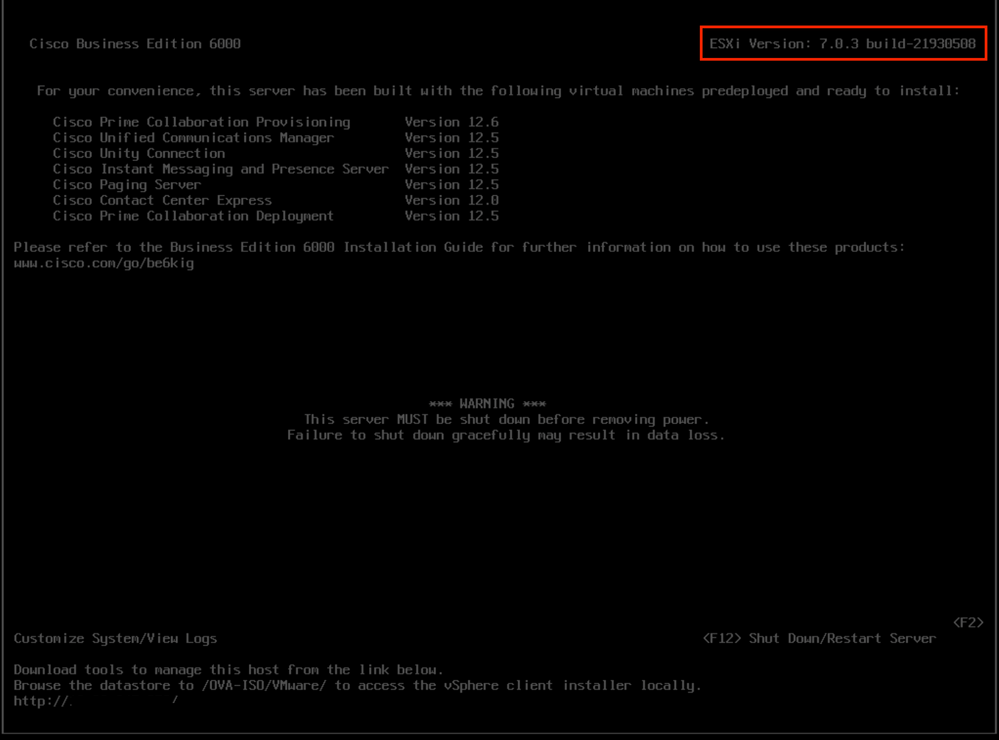 ترقية الشاشة بنجاح
ترقية الشاشة بنجاح
- انتقل إلى واجهة واجهة واجهة واجهة المستخدم الرسومية (GUI) ESXi > انقر بزر الماوس الأيمن فوق المضيف > وضع الصيانة > إنهاء وضع الصيانة.
مهام ما بعد الترقية
ترقية ترخيص ESXi
في حالة ما إذا كانت ترقية ESXi من إصدار رئيسي مختلف (من 6.x إلى 7.x) يجب ترقية ترخيص ESXi أيضا. هناك خيارات مختلفة لترقية ترخيص ESXi وفقا للنوع وطريقة شراؤه.
هناك ثلاثة أنواع من تراخيص ESXi يمكنك الحصول عليها باستخدام خادم BE6K/7K:
1. ترخيص VMware
2. ترخيص إعادة البيع من Cisco مع عقد ISV1
3. الترخيص المضمن مع عقد SWSS
إذا تم شراء الترخيص مباشرة مع VMware، فارجع إلى مقالة متطلبات مفتاح ترخيص VMWare أو اتصل ب VMware.
إذا تم شراء الترخيص مع Cisco، فراجع دليل ترقية الإصدار MCE، إما إعادة بيع Cisco باستخدام ISV1 أو الترخيص المضمن، ثم قم بترقية ترخيصك من خلال أداة MCE.
معلومات ذات صلة
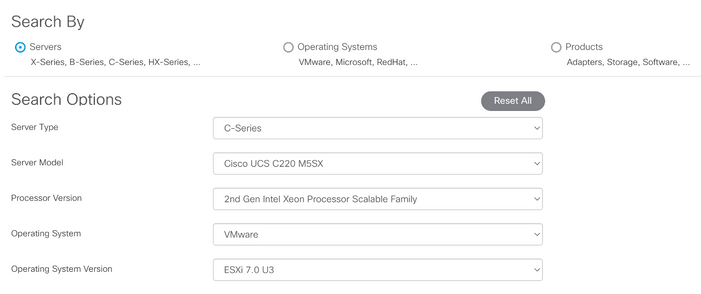 مثال أداة التوافق
مثال أداة التوافق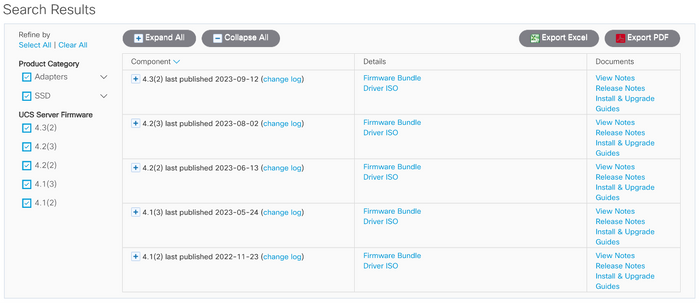
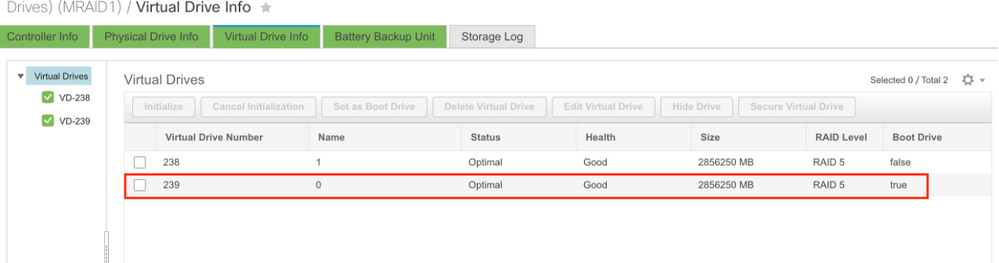
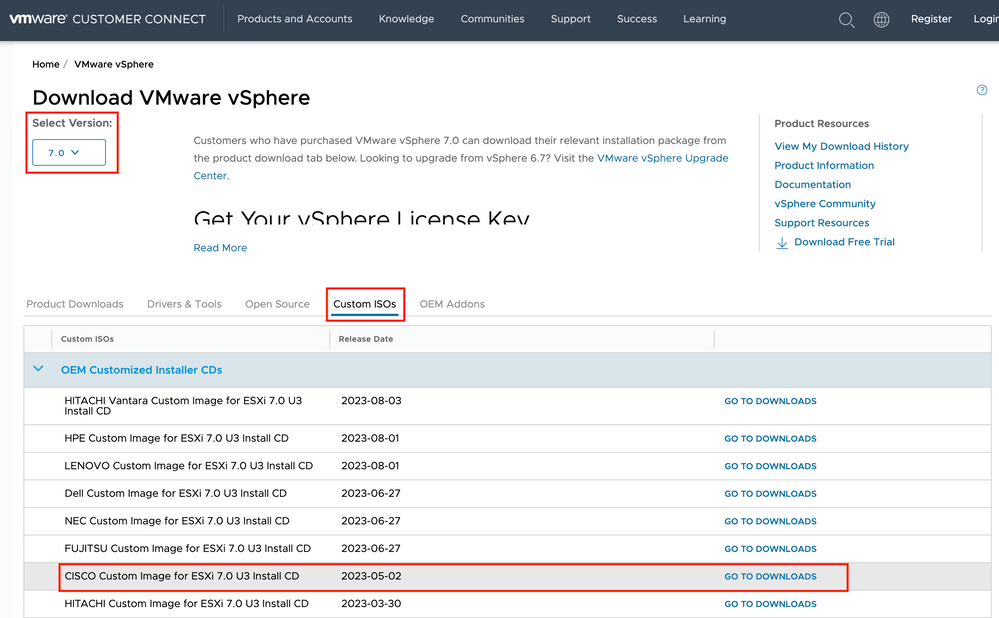
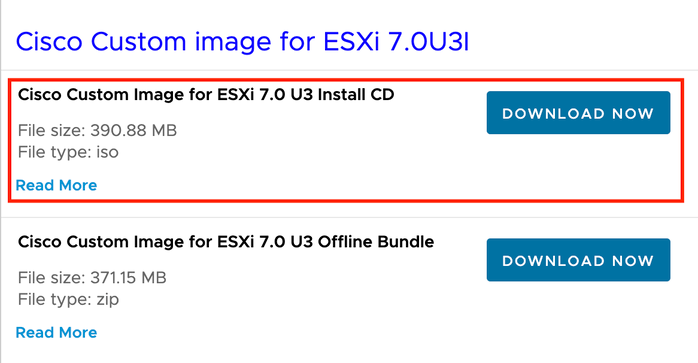


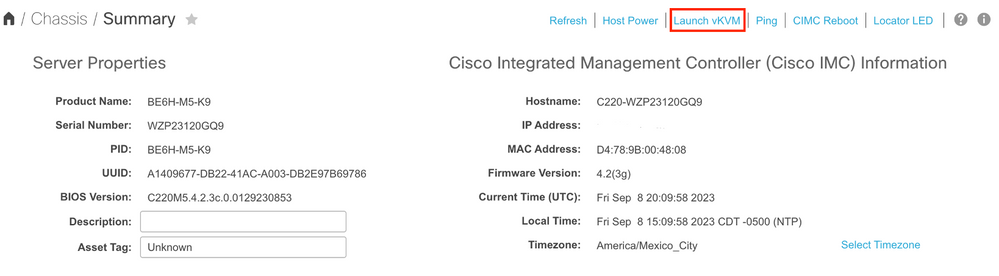
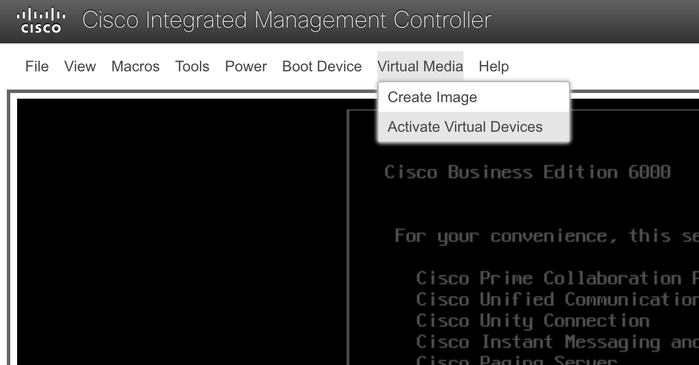 تنشيط قائمة الأجهزة الظاهرية
تنشيط قائمة الأجهزة الظاهرية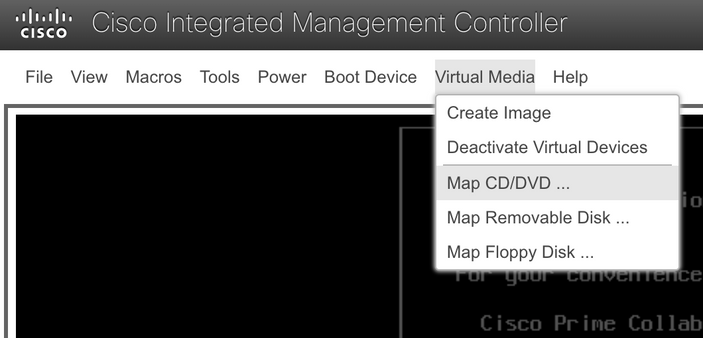 قائمة تخطيط القرص المضغوط/قرص الفيديو الرقمي
قائمة تخطيط القرص المضغوط/قرص الفيديو الرقمي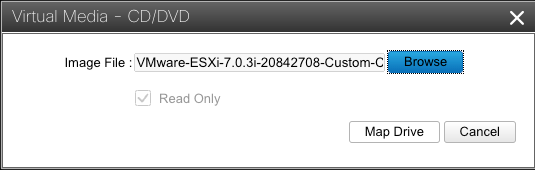 نافذة ملف صورة الخريطة
نافذة ملف صورة الخريطة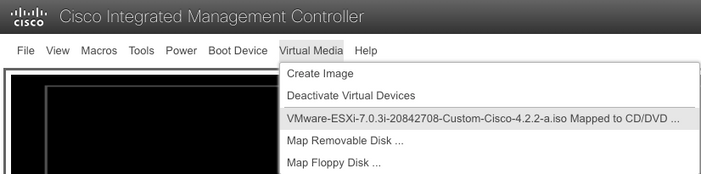 التحقق من صحة قائمة محرك الأقراص الظاهري
التحقق من صحة قائمة محرك الأقراص الظاهري إعادة تعيين قائمة النظام
إعادة تعيين قائمة النظام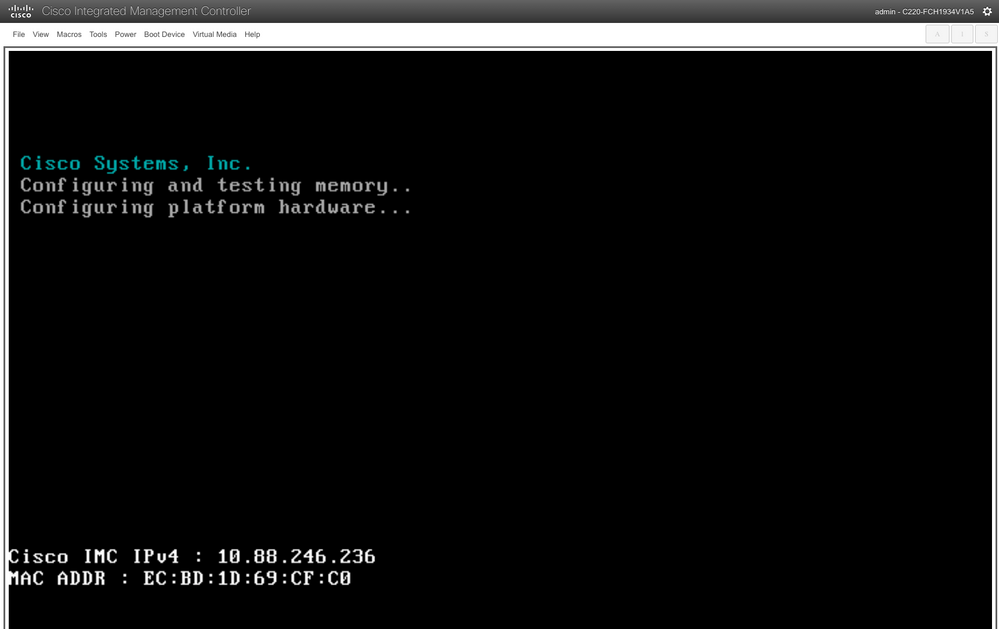 إطار بدء تشغيل الخادم
إطار بدء تشغيل الخادم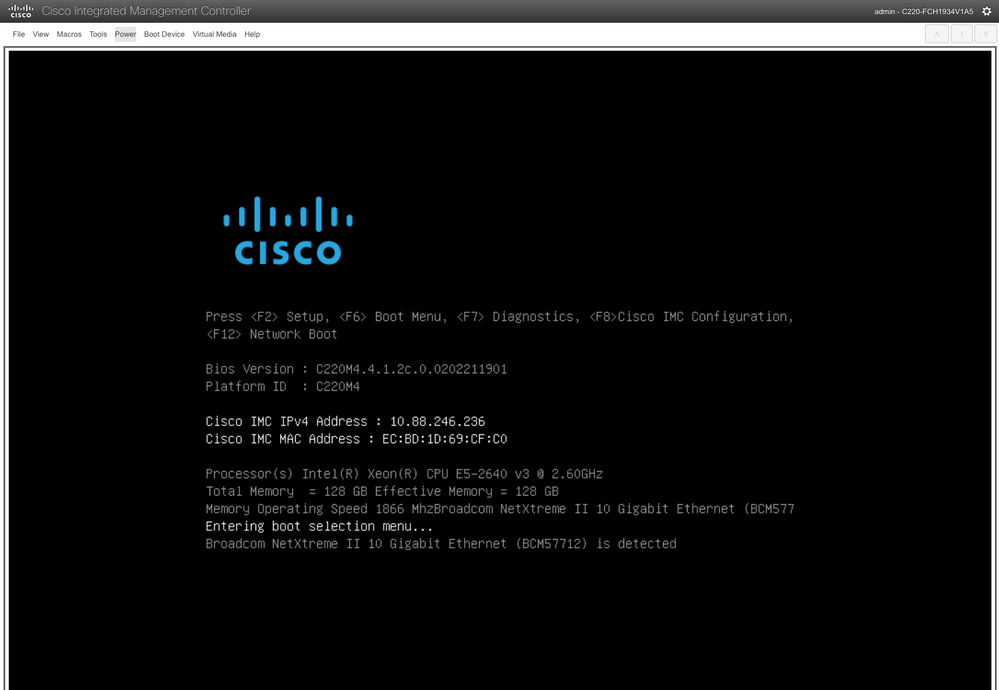 نافذة تحديد قائمة تمهيد الخادم
نافذة تحديد قائمة تمهيد الخادم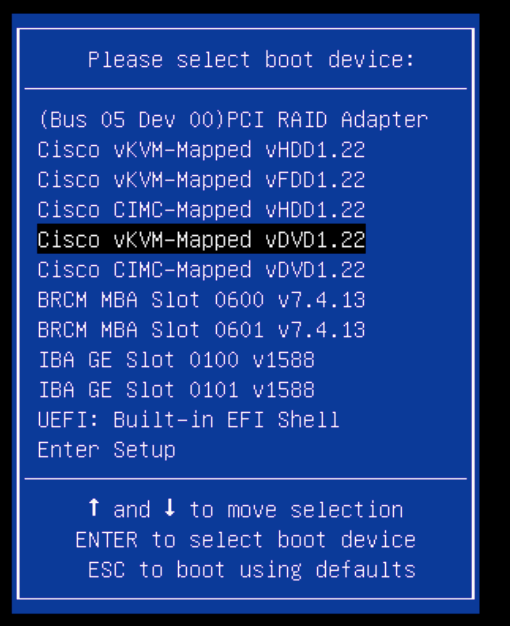 نافذة قائمة التمهيد
نافذة قائمة التمهيد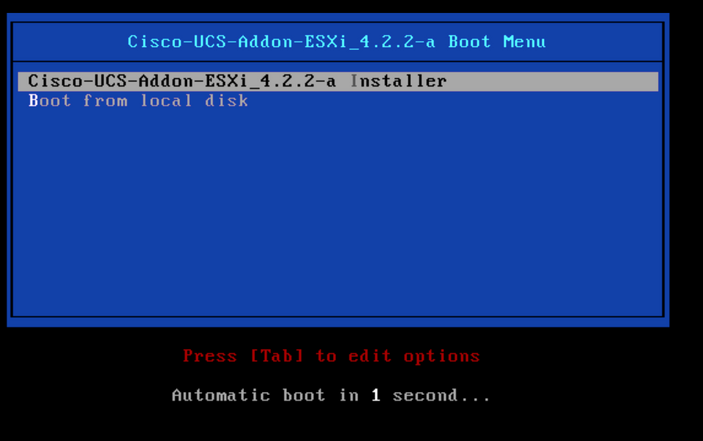 نافذة تحديد مثبت ESXi
نافذة تحديد مثبت ESXi
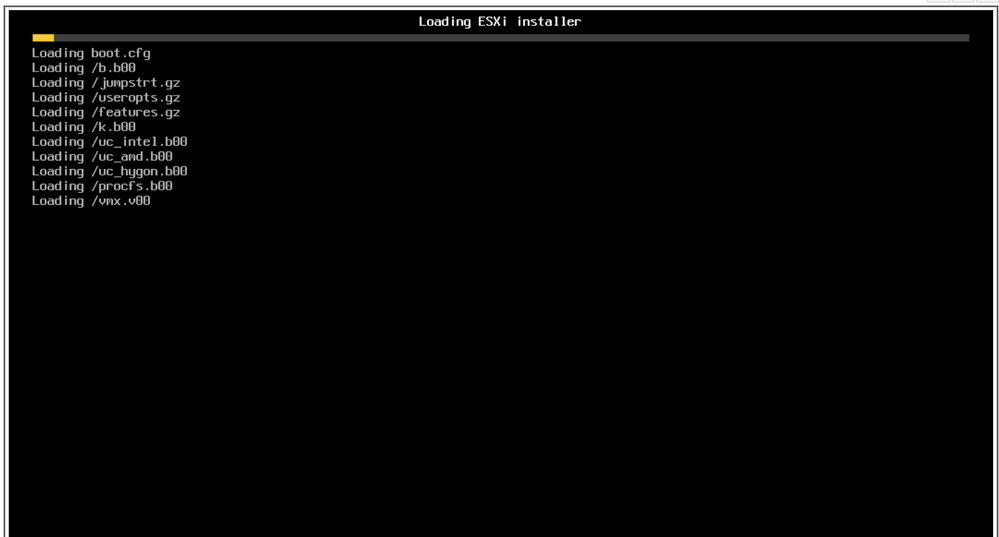 تحميل شاشة مثبت ESXi
تحميل شاشة مثبت ESXi مرحبا بشاشة تثبيت ESXi
مرحبا بشاشة تثبيت ESXi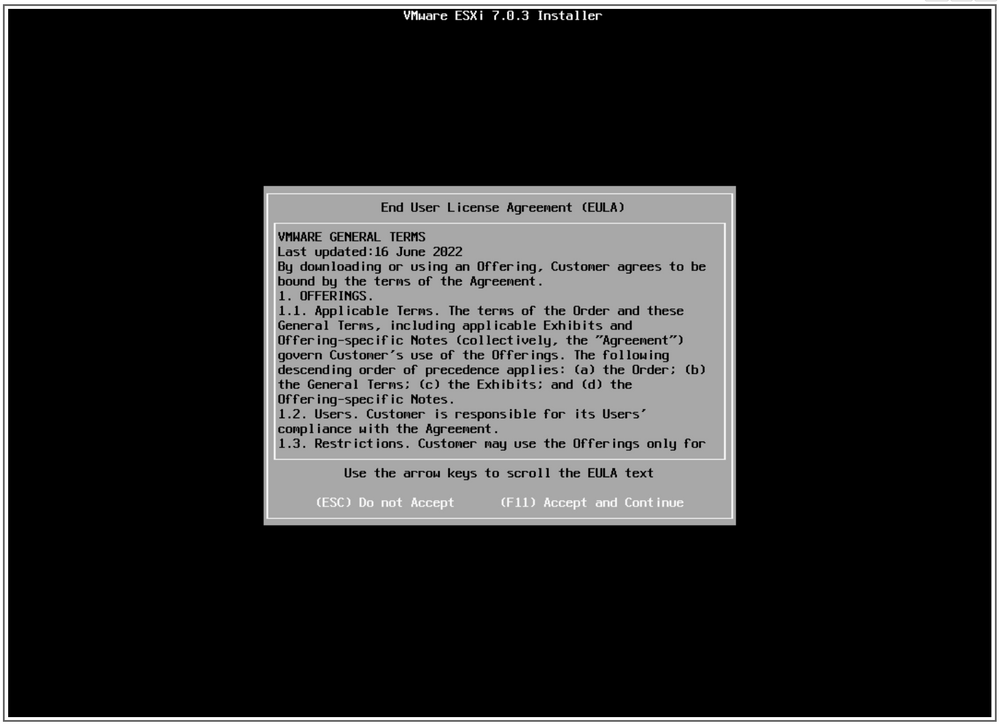 شاشة EULA
شاشة EULA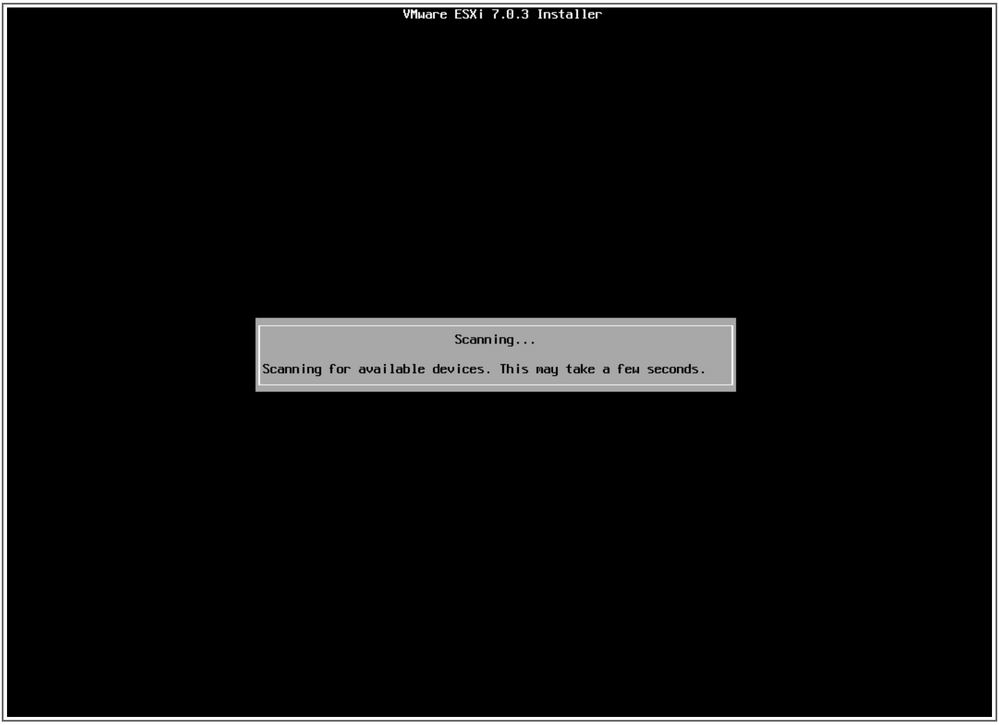 شاشة المسح الضوئي لمثبت ESXi
شاشة المسح الضوئي لمثبت ESXi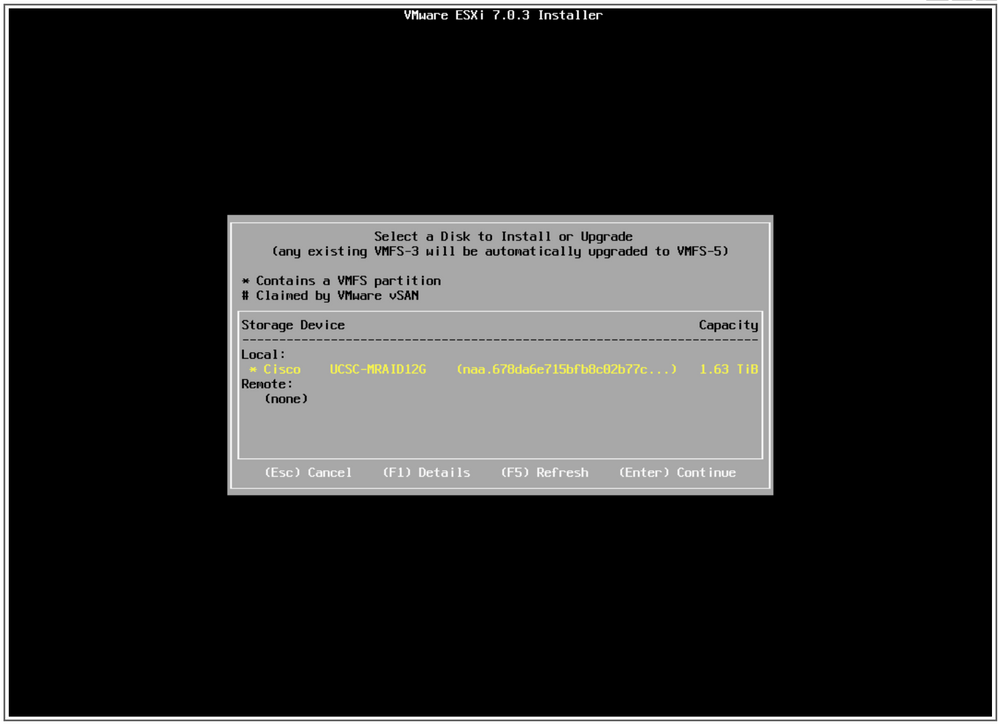 تحديد شاشة القرص
تحديد شاشة القرص
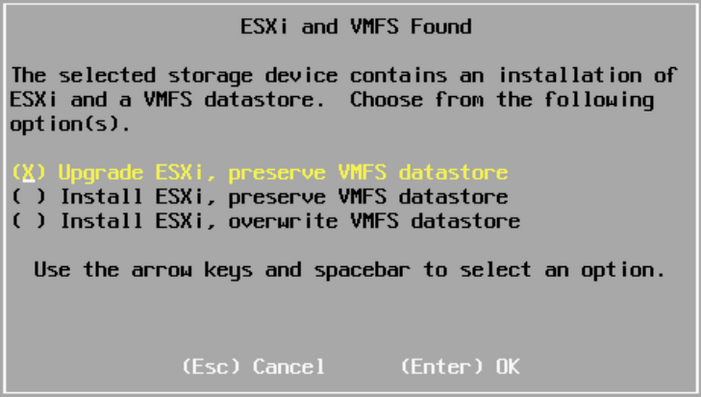 ترقية شاشة التحديد
ترقية شاشة التحديد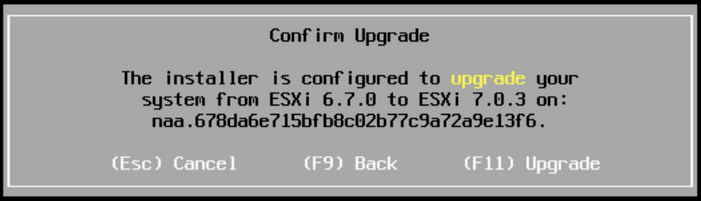 تأكيد شاشة الترقية
تأكيد شاشة الترقية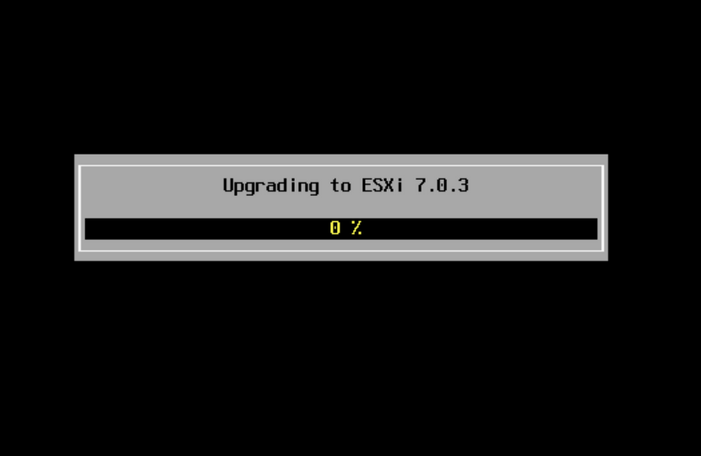
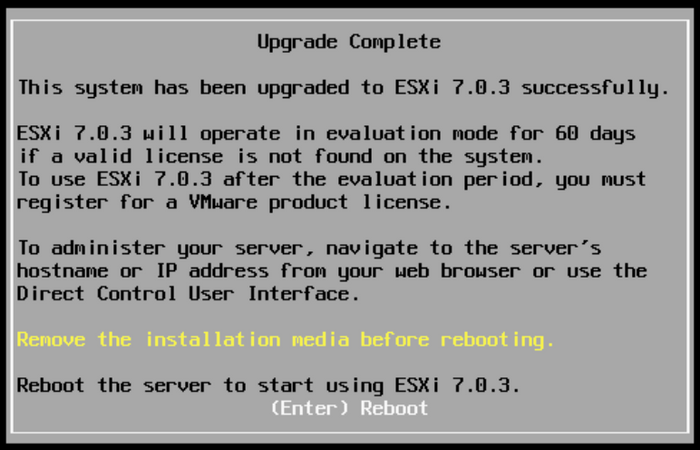 شاشة كاملة للترقية
شاشة كاملة للترقية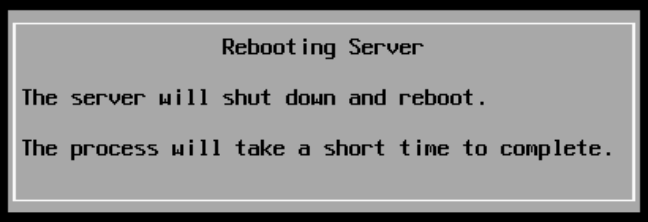
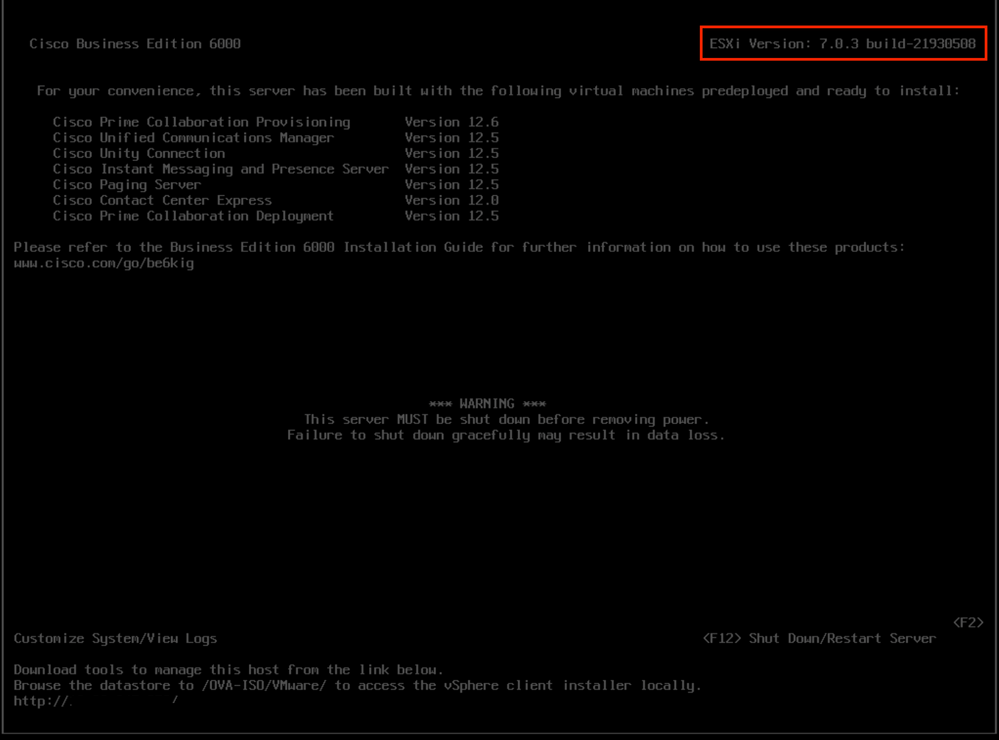 ترقية الشاشة بنجاح
ترقية الشاشة بنجاح التعليقات
التعليقات